Come utilizzare le reazioni nei messaggi su Android
Varie / / April 05, 2023
Quando non hai altro da aggiungere a un messaggio, reagire con un'emoji ha senso e dà anche un'affermazione che è stato letto. Ecco perché popolare come WhatsApp, Facebook Messenger e Telegram offrono le reazioni ai messaggi. Ora, l'app Messaggi di Google si unisce al club includendo il supporto per utilizzare le reazioni nei messaggi su Android.

Armare l'app Messaggi con RCS (Rich Communication Service), Google aggiunge reazioni nell'app Messaggi per affrontare artisti del calibro di iMessage su iPhone, WhatsApp, Telegram e altri. Se anche tu vuoi divertirti con Messaggi, ti mostreremo come utilizzare le reazioni nell'app Messaggi sul tuo telefono Android. Poiché questa funzione viene implementata gradualmente in diverse regioni, dovrai assicurarti di eseguire l'ultima versione dell'app Messaggi.
Prerequisiti per utilizzare le reazioni ai messaggi
Prima di iniziare con i passaggi per utilizzare le reazioni ai messaggi, ecco alcuni prerequisiti che dovrai considerare per utilizzare la funzione.
1. Installa l'ultima versione dell'app Messaggi
Il primo è che ti consigliamo di installare l'ultima versione dell'app Messaggi sul tuo telefono Android. Questo ti assicurerà di non dover riscontrare bug o problemi tecnici.
Passo 1: Apri il Play Store sul tuo telefono Android.

Passo 2: Tocca l'icona del tuo profilo nell'angolo in alto a destra.

Passaggio 3: Seleziona Gestisci app e dispositivo.

Passaggio 4: Tocca Aggiornamenti disponibili.

Passaggio 5: Tocca Aggiorna accanto all'app Messaggi.

2. Abilita le funzionalità di chat
Le reazioni ai messaggi fanno parte delle funzionalità di chat, un altro nome per Messaggi RCS (Rich Communication Services) per l'app Messaggi. Assicurati di aver attivato i dati mobili o il Wi-Fi sul tuo telefono. Per utilizzare le reazioni ai messaggi, ecco come abilitare le funzionalità di chat.
Passo 1: Apri l'app Messaggi sul tuo telefono Android.

Passo 2: Tocca l'icona del profilo nell'angolo in alto a destra.

Passaggio 3: Tocca Impostazioni messaggi.

Passaggio 4: Seleziona Funzionalità chat.
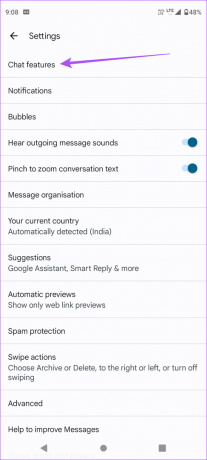
Passaggio 5: Tocca l'interruttore accanto a "Abilita funzioni di chat".

Passaggio 6: Tocca Verifica il tuo numero in Stato.

Passaggio 7: Aggiungi il tuo numero di cellulare e seleziona il prefisso internazionale.

Passaggio 8: Tocca Aggiungi numero.

Aspetta qualche istante e vedrai che le funzionalità di chat non sono connesse per il tuo numero.

Usa le reazioni nei messaggi su Android
Dopo aver abilitato le funzionalità di chat e aggiornato l'app Messaggi, ecco come utilizzare le reazioni nell'app Messaggi sul tuo telefono Android. Tieni presente che anche il tuo contatto dovrebbe aver abilitato le funzionalità di chat.
Passo 1: Apri l'app Messaggi sul tuo telefono Android.

Passo 2: Tocca il nome del contatto o avvia una nuova chat con un contatto.
Passaggio 3: Una volta ricevuto un messaggio dal tuo contatto, premi a lungo il fumetto della chat per mostrare le reazioni ai messaggi.

Passaggio 4: Tocca l'icona Reazione al messaggio che desideri utilizzare.
Noterai l'icona di reazione al messaggio sotto il fumetto della chat. Il tuo contatto riceverà una notifica per lo stesso.

Rimuovi le reazioni nei messaggi su Android
Diciamo che sei di fretta e hai selezionato la reazione del messaggio sbagliata. In tal caso, puoi rimuovere o modificare rapidamente la tua reazione al messaggio. Ecco come farlo.
Passo 1: Apri l'app Messaggi sul tuo telefono Android.

Passo 2: Tocca il nome del contatto e poi premi a lungo sul fumetto della chat con la reazione del messaggio inviata erroneamente.
Passaggio 3: Seleziona la nuova reazione o tocca di nuovo la reazione precedentemente selezionata per rimuoverla.

Tieni presente che ogni volta che cambi l'emoji di reazione, anche il tuo contatto riceverà una notifica per lo stesso.

Usa le reazioni per i messaggi da iPhone
Gli utenti iPhone possono anche reagire ai messaggi ricevuti dai telefoni Android. Tieni presente che solo gli utenti iPhone possono inviare o ricevere iMessage da altri utenti iPhone o dispositivi Apple. Un iMessage inviato al tuo telefono Android da un iPhone verrà consegnato come un normale messaggio di testo e viceversa.
Ecco come abilitare le reazioni ai messaggi inviate da iPhone.
Passo 1: Apri l'app Messaggi sul tuo telefono Android.

Passo 2: Tocca l'icona del profilo nell'angolo in alto a destra.

Passaggio 3: Tocca Impostazioni messaggi.

Passaggio 4: Scorri verso il basso e tocca Avanzate.
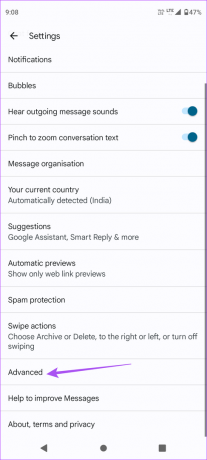
Passaggio 5: Tocca l'interruttore accanto a "Mostra reazioni iPhone come Emoji" per abilitarlo.

Ogni volta che i contatti del tuo iPhone reagiscono a un messaggio di testo inviato dall'app Messaggi, puoi vedere le loro reazioni sul tuo telefono Android.
Reagisci ai messaggi su Android
Message Reactions per gli utenti Android è una buona aggiunta per migliorare l'esperienza complessiva. Questo sembra anche un ovvio tentativo di competere con iMessage. Puoi anche leggere il nostro post sulle migliori soluzioni per I telefoni Android non effettuano chiamate ma inviano messaggi.
Ultimo aggiornamento il 03 novembre 2022
L'articolo di cui sopra può contenere link di affiliazione che aiutano a supportare Guiding Tech. Tuttavia, ciò non pregiudica la nostra integrità editoriale. Il contenuto rimane imparziale e autentico.
Scritto da
Paurush Chaudhary
Demistificare il mondo della tecnologia nel modo più semplice e risolvere i problemi quotidiani relativi a smartphone, laptop, TV e piattaforme di streaming di contenuti.



